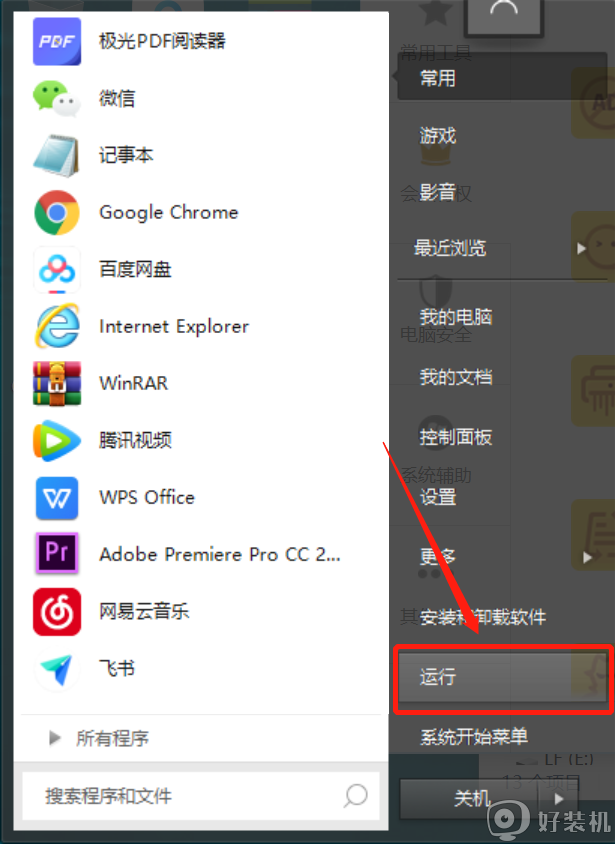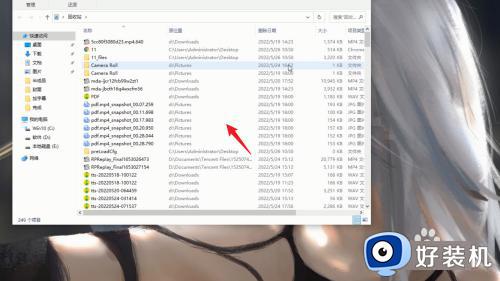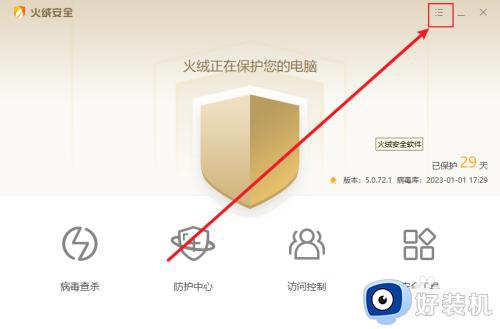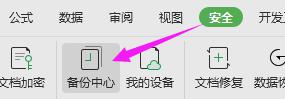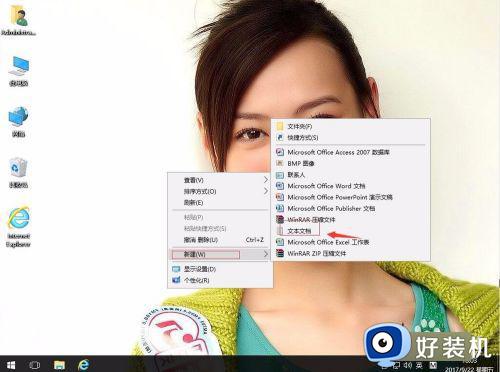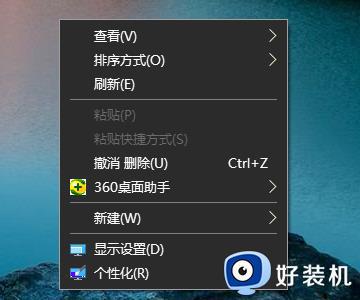电脑资料删除后如何恢复 电脑被删除的文件怎么恢复
时间:2020-12-23 14:11:06作者:huige
我们在电脑中都会存放很多资料文件,当一些资料文件不需要的时候,很多用户为了释放电脑内存,就会选择将其删除,可是有时候会不小心将一些有用的资料给删除了,那么电脑资料删除后如何恢复呢?现在小编就给大家讲述一下电脑被删除的文件详细恢复步骤吧。
具体方法如下:
1、电脑文件删除是我们是经常遇到的问题,所以我们需要对文件备份。准备一个常用的数据恢复软件。
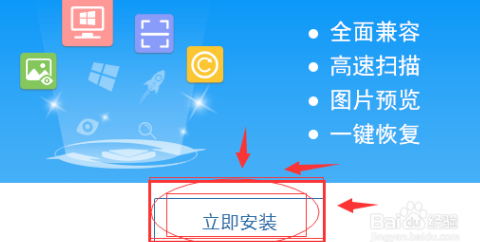
2、在电脑张打开数据恢复软件,在扫描模式上选择“深度扫描”点击下一步。
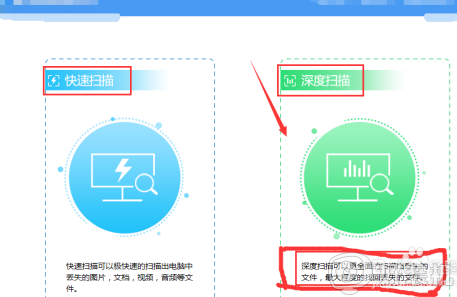
3、接下来的一部就是选择需要扫描的磁盘,一般我们是把文件存放在D盘中的,所以可以选择D盘,点击“开始扫描”。
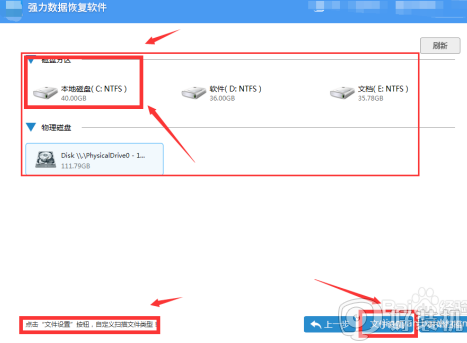
4、这时软件会对我们的磁盘进行扫描,我们需要等待扫描结束,如果文件太多就会扫描时间长一点。
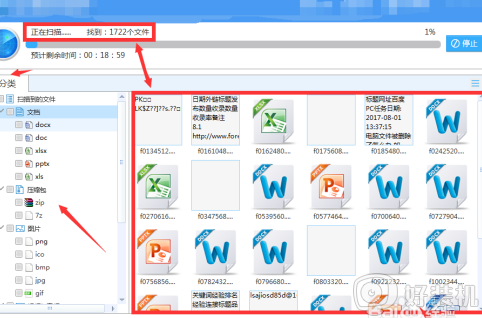
5、扫描结束后,我们可以看到软件右侧是文件的格式,左侧是扫描出来的文件。点击文件我们可以对文件预览的。
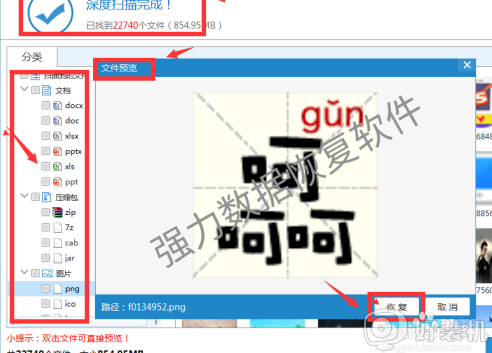
6、最后,从扫描出来的文件中,我们找到被我们删除的文件,然后设置文件的存储位置,点击恢复就可以了。
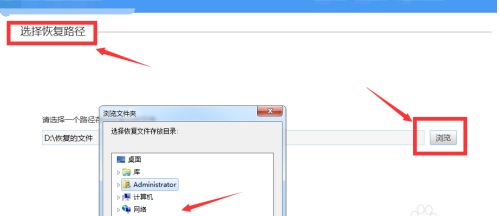
上述给大家讲解的便是电脑资料删除后如何恢复的详细步骤,遇到不下心删除文件的话,就可以按照上面的方法来恢复了。